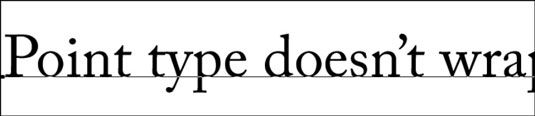Créer type de point dans Photoshop Elements 10
La majorité de votre entrée de type dans Photoshop Elements 10 sera très probablement être en mode de type de point. Type de Point est utile pour des morceaux courts de texte, tels que les titres, les étiquettes, logos, et des rubriques pour les pages web.
Type de Point est ainsi appelée parce qu'elle contient un seul point d'ancrage, qui marque le point de la ligne de type départ. Rappelez-vous que le type de point lignes ne bouclent pas automatiquement.
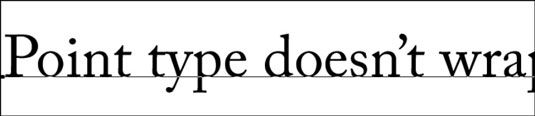
Suivez ces étapes pour créer type de point:
Ouvrez l'éditeur et choisissez le mode plein Photo Edit.
Ouvrez une image ou créer une nouvelle, vierge fichier Elements (Fichier-Nouveau).
Sélectionnez l'outil Texte du panneau Outils.
Vous pouvez également appuyer sur T ou Maj + T.
Sur l'image, cliquez là où vous souhaitez insérer votre texte.
Votre curseur est appelé Je rayonne. Lorsque vous cliquez, vous faites un point d'insertion.
Une petite ligne horizontale d'environ un tiers de la hauteur de la poutre en I montre la base (la ligne sur laquelle se trouve le texte) pour le type horizontal.
Indiquez vos options de type de la barre d'options.
Tapez votre texte et appuyez sur Entrée (Return sur un Macintosh) pour commencer une nouvelle ligne.
Lorsque vous appuyez sur Entrée (ou Retour), vous insérez un retour qui ne bouge pas.
Lorsque vous avez terminé la saisie du texte, cliquez sur le bouton de validation (la marque icône de contrôle) sur la barre d'options.
Vous pouvez également engager le type en appuyant sur Entrée sur le clavier numérique ou en cliquant tout autre outil dans le panneau Outils. Une nouvelle couche de type avec votre texte est créé. Type couches apparaissent sur votre panneau Calques et sont indiqués par l'icône T.
A propos Auteur
 Comment pixelliser votre calque de texte dans Photoshop CS6
Comment pixelliser votre calque de texte dans Photoshop CS6 L'outil Texte dans Photoshop CS6 crée des couches de type modifiables. Vous pouvez changer les mots, l'espacement, la police, la taille, et d'autres facteurs autant que vous le souhaitez, aussi longtemps que le type reste dans une couche de…
 Comment sélectionner un mode de type de Photoshop CS6
Comment sélectionner un mode de type de Photoshop CS6 Le texte que vous créez dans Photoshop CS6 peut être classée dans plusieurs manières différentes, mais finalement, vous êtes soit en ajoutant un peu de texte (tel que un mot ou une seule ligne de texte) ou beaucoup (peut-être un paragraphe ou…
 Comment utiliser des couches de type Photoshop CS6
Comment utiliser des couches de type Photoshop CS6 Pour créer un type en utilisant des couches de type dans Adobe Photoshop Creative Suite 6, cliquez sur votre toile avec l'outil Texte et tapez votre texte désiré. Après vous vous engagez votre texte en appuyant sur Entrée sur le clavier…
 Travailler avec le type dans Adobe Illustrator cc
Travailler avec le type dans Adobe Illustrator cc Vous pouvez faire toutes sortes de choses cool avec le type dans Adobe Illustrator CC, de la tâche la plus simple de créer une seule ligne de texte à des utilisations créatives plus complexes de texte, tels que placer du texte le long des…
 Créer type de paragraphe dans les éléments de Adobe Photoshop
Créer type de paragraphe dans les éléments de Adobe Photoshop Saisie de texte de paragraphe dans Adobe Photoshop Elements est similaire à la saisie de texte dans un programme de traitement de texte ou de mise en page, sauf que le texte est contenu dans une boîte de sélection.Si vous avez de plus grands…
 Créer type de chemin avec le texte sur l'outil de sélection
Créer type de chemin avec le texte sur l'outil de sélection Vous pouvez créer un type de tracé dans Photoshop Elements 10 en créant d'abord une sélection de votre image, de façon similaire à la façon dont vous créez une sélection avec l'outil de sélection rapide.Voici comment:Ouvrez l'éditeur et…
 Comment ajouter du texte à une image dans Photoshop Elements 9
Comment ajouter du texte à une image dans Photoshop Elements 9 Dans Photoshop Elements, vous pouvez avoir un besoin occasionnel pour ajouter du texte à une image: une légende, un titre, ou peut-être même un court paragraphe. Elements fournit des outils amplement pour créer, éditer, styliser, et même…
 Comment tailler tapez en pierre avec des éléments de photoshop 11
Comment tailler tapez en pierre avec des éléments de photoshop 11 Vous pouvez utiliser un outil de type dans Photoshop Elements 11 pour créer des sélections en forme de texte, puis utiliser les images eux-mêmes comme remplit pour le type. Par exemple, si vous créez une page Web sur le thème floral, vous…
 Comment fantôme type dans les éléments de photoshop 11
Comment fantôme type dans les éléments de photoshop 11 Besoin d'un peu, de type semi-fantôme? Utilisation de Photoshop Elements 11, vous pouvez tordre, se métamorphoser, et de transformer votre texte. Créer votre type à partir de zéro dans un document vide ou ajouter le type à une image ou…
 Comment utiliser l'outil de type de masque dans Photoshop Elements 9
Comment utiliser l'outil de type de masque dans Photoshop Elements 9 Utilisation de l'outil type de masque dans Photoshop Elements incarne la combinaison du type et de l'image. L'outil type de masque ne crée pas une nouvelle couche. Au lieu de cela, il crée une sélection sur la couche active. Ceci est l'outil de…
 Masquage de type dans les éléments de photoshop 10
Masquage de type dans les éléments de photoshop 10 Utilisation de l'outil type de masque dans Photoshop Elements 10 incarne la combinaison du type et de l'image. Contrairement à sa cousine classique, l'outil type de masque ne crée pas une nouvelle couche. Au lieu de cela, il crée une sélection…
 Photoshop Elements 10 modes et formats texte
Photoshop Elements 10 modes et formats texte Vous pouvez entrer du texte dans Photoshop Elements 10 en trois modes différents et afficher et type d'impression dans deux formats différents. Les trois modes de texte sont de type point, le type de paragraphe, et le type de chemin. Le type et…
 Photoshop Elements 11 forme et couches de type
Photoshop Elements 11 forme et couches de type Croyez-le ou non, Photoshop Elements 11 est non seulement à propos des photos et peinture. Il dispose également d'un ensemble de forme-outils de dessin - six, pour être exact. Vous pouvez remplir ces formes d'une couleur unie, gradients, ou des…
 Forme et le type couches dans Photoshop Elements 10
Forme et le type couches dans Photoshop Elements 10 Elements vous permet de dessiner des formes avec six outils de dessin différents. Ces formes ont également l'avantage d'être vecteur-base. Cela signifie que les formes sont définies par des équations mathématiques, qui créent des points et…